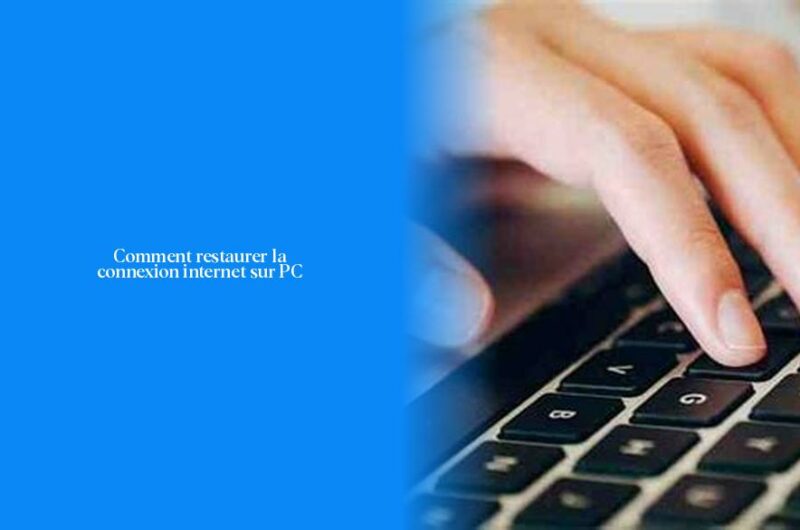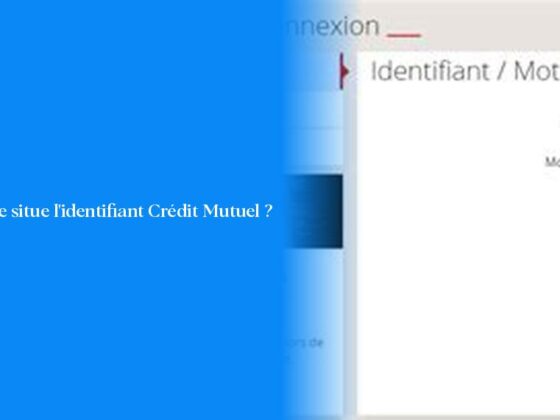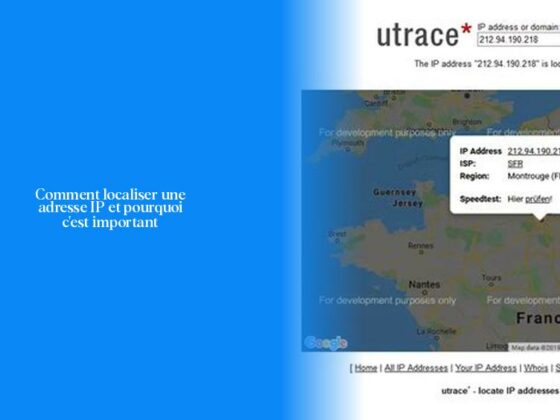Comment utiliser les paramètres réseau pour rétablir la connexion internet
Ah, le mystère du dédale numérique! Vous voilà devant votre fidèle compagnon de travail, l’ordinateur, mais ô rage, la connexion internet joue à cache-cache. Pas de panique! Nous allons découvrir ensemble comment mettre fin à cette aventure sans fin et ramener votre PC dans le monde lumineux d’internet.
Ah, les paramètres réseau… Un vrai casse-tête parfois! Pour retrouver la connexion internet sur votre PC, il vous suffit de suivre quelques étapes simples. Alors, attrapez votre chapeau de détective et suivez le guide vers la réinitialisation tant attendue!
Pour commencer, cliquez sur le bouton Démarrer, puis faites un petit détour par Paramètres > Réseau & Internet > État > Réinitialisation réseau. Oui, c’est un peu comme redémarrer une voiture capricieuse qui refuse de démarrer!
Une fois dans les paramètres État du réseau & Internet, plongez courageusement vers l’écran Réinitialisation réseau. Là, tapotez sur Réinitialiser maintenant et confirmez votre choix en choisissant Oui. C’est un peu comme appuyer sur le bouton magique qui dit : “Fais revivre ma connexion!”
Saviez-vous que souvent des petits ajustements dans les paramètres peuvent résoudre les problèmes Wi-Fi plus rapidement qu’un éclair? Windows est là pour vous aider! Il vous suffit de faire un clic droit sur l’icône de connexion réseau et sélectionner Résoudre les problèmes. Laissez Windows jouer au super-héros dans l’univers complexe des réseaux!
Les meilleures offres de forfaits mobiles sans engagement en 2024
Maintenant que vous avez un coup d’avance sur ces défis technologiques grâce à nos astuces pleines d’esprit (et efficaces!), allez-y et mettez ces conseils en pratique pour récupérer cette précieuse connexion internet. Levez le rideau pour les prochaines révélations numériques passionnantes qui vous attendent plus loin! Qui sait quelle surprise internet nous réserve aujourd’hui?
Allez-vous tenter ces astuces dès maintenant ou prévoyez-vous une mission plus tard? Le monde virtuel est entre vos mains! Continuez à explorer avec nous pour percer tous les secrets du royaume connecté!
Résolution des problèmes courants de connexion Wi-Fi sous Windows
Pour résoudre les problèmes courants de connexion Wi-Fi sous Windows, une solution simple et efficace consiste à exécuter l’utilitaire de résolution des problèmes réseau Windows. Cet outil pratique peut vous aider à diagnostiquer et à corriger les problèmes de connexion Wi-Fi en quelques étapes simples.
- Pour commencer, cliquez sur le bouton Démarrer, puis dirigez-vous vers Paramètres > Réseau & État > Internet pour accéder aux paramètres État du réseau & Internet.
- Sous la section “Modifier vos paramètres réseau”, sélectionnez l’option “Résolution des problèmes réseau” pour démarrer l’utilitaire de résolution des problèmes.
- Suivez attentivement les instructions fournies par l’outil pour détecter et résoudre les problèmes éventuels affectant votre connexion Wi-Fi.
En cas de difficultés persistantes avec la connexion Wi-Fi, plusieurs causes peuvent être à l’origine du problème. Il peut s’agir d’une mauvaise configuration de Windows, d’une mise à jour défaillante, d’un paramétrage incorrect du modem ou même d’une incompatibilité entre votre box et votre ordinateur. Ne panique pas! Enfonce le bouton “Réinitialiser” sur tes soucis techniques comme tu appuierais sur un distributeur magique!
Parfois, un redémarrage basique peut tout régler. N’hésite pas à vérifier tous ces petits détails qui peuvent faire toute la différence: ton mot de passe (l’a-t-on bien noté?), ton code PIN (un mystère parfois), ou même essayer une autre méthode comme te connecter avec un profil temporaire! On n’a jamais assez d’options quand il s’agit de retrouver le chemin perdus vers le monde virtuel!
Alors, pourquoi attendre? Plonge dans le tourbillon des solutions suggérées et active ton super pouvoir informatique pour retrouver cette précieuse connexion internet! Et n’oublie pas que malgré les obstacles technologiques occasionnels, tu es toujours aux commandes.
Moyens de débloquer l’accès à Internet sur un ordinateur
Pour réinitialiser les paramètres wifi de ton ordinateur lorsque la connexion reste introuvable, tu peux suivre une démarche simple. Comme un magicien des ondes, commence par un clic droit sur l’icône wifi pour ouvrir les paramètres réseau et internet. Ensuite, plonge-t-toi dans l’univers mystérieux de la réinitialisation du réseau en cliquant sur “Réinitialisation du réseau”. Un peu comme créer une potion magique pour redonner vie à ta connexion wifi! Après avoir sélectionné “Réinitialiser maintenant” et confirmé que tu souhaites cette action (car après tout, qui dit oui à toutes les aventures?), attends patiemment que ton PC redémarre. Une fois cette étape franchie avec brio, connecte-toi à nouveau à ton réseau wifi tel un navigateur revenant d’une quête épique pour retrouver le précieux sésame d’internet!
Ah, il est clair que débloquer l’accès à internet sur un ordinateur peut relever parfois du tour de force technologique! Nul besoin cependant de te transformer en génie informatique pour résoudre ces énigmes numériques. Si jamais ton accès persiste à se jouer de toi, n’hésite pas à explorer d’autres pistes comme les proxies web publics ou applications de contrôle internet qui peuvent t’apporter une solution temporaire si tu es coincé sur un ordinateur public.
Causes possibles et solutions pour les problèmes de connexion internet sur PC
Il est temps de démêler les mystères des problèmes de connexion internet sur votre fidèle compagnon, votre PC! Plusieurs causes peuvent être à l’origine de ce dilemme numérique. Une mauvaise configuration de Windows, une mise à jour défectueuse, un réglage incorrect du modem ou même une incompatibilité entre votre box et votre ordinateur peuvent se cacher derrière ce tourbillon technologique.
Alors, comment remettre le cap sur le monde lumineux d’internet? Bienvenue dans l’univers des astuces pour retrouver la voie vers la toile virtuelle! Pour commencer, vérifiez que le Wi-Fi est activé. Assurez-vous que le commutateur Wi-Fi physique sur votre ordinateur est bien activé. Après tout, il serait dommage de rester en mode avion dans cet océan de données!
Mais parfois, même après avoir activé le Wi-Fi, la connexion refuse toujours de se montrer. Dans ce cas-là, l’utilitaire de résolution des problèmes réseau peut être ton allié! Cet outil magique peut t’aider à diagnostiquer et à corriger les maux numériques qui empêchent ta navigation sereine sur la grande toile.
Si malgré tes efforts héroïques ta connexion reste introuvable comme une clé USB égarée dans les limbes informatiques, pas de panique! Il est temps d’explorer d’autres pistes comme redémarrer ton routeur sans fil (à ne pas confondre avec un crumble pas très appétissant). Un petit câble débranché par mégarde ou un réglage fantaisiste peuvent rapidement t’empêcher d’accoster sur la plage web tant convoitée.
Alors toi, aventurier du clavier et navigateur des ondes numériques, gardes toujours en tête ces précieux conseils pour dompter les méandres tumultueux des connexions internautiques. Avec un brin de patience et ingéniosité (et peut-être un soupçon d’humour), tu finiras par triompher des obstacles technologiques et reprendre enfin possession du royaume virtuel qui s’étend devant toi!
- Pour rétablir la connexion internet sur votre PC, utilisez les paramètres réseau et suivez les étapes de réinitialisation.
- Accédez aux paramètres réseau en cliquant sur Démarrer > Paramètres > Réseau & Internet > État > Réinitialisation réseau.
- Résolvez les problèmes Wi-Fi en faisant un clic droit sur l’icône de connexion réseau et en sélectionnant Résoudre les problèmes.
- Les ajustements dans les paramètres peuvent souvent résoudre les problèmes Wi-Fi plus rapidement qu’on ne le pense.
- Windows propose des outils pratiques pour vous aider à retrouver facilement votre connexion internet.